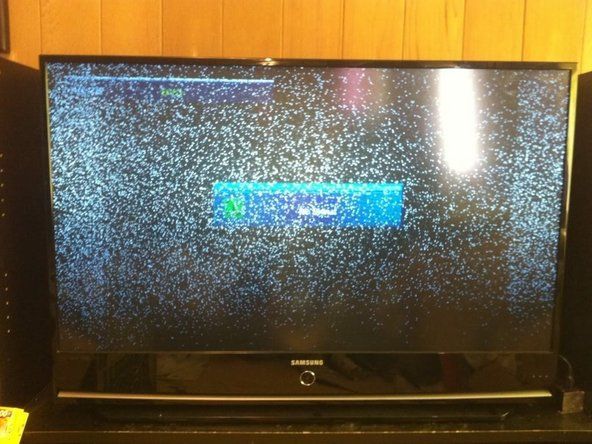Asus sülearvuti

Rep: 1.1k
Postitatud: 09.04.2013
iphone 5s ei lülitu sisse
Keelasin mõni aeg tagasi puuteplaadi ja nüüd ei tea, kuidas seda lubada.
aitäh kõigi nõuannete eest, kuid need ei töötanud võib-olla sellepärast, et minu oma on Toshiba, kuid selle saab parandada, klõpsates nuppu Start ja otsides lihtsalt hiirt, siis klõpsake tulemuse põhjal lihtsalt hiire seadistust ja seejärel seadme seadeid siis lõpuks näete lubamisnupul vahekaarti tööseadme all väikest kasti, seejärel võite uuesti klõpsata nupul Rakenda ja ok, kus saan oma puuteplaadi lubada
aitäh teie aja eest, loodan, et see võib teid aidata
Windows 10: kas keegi ASUSes teab või hoolib sellest? See on sülearvuti jaoks kestnud alates 2015. aasta detsembrist.
Samal ajal ei tööta minu asus x554l puuteplaat ja hiir. Aidake seda parandada.
Tere, @ aguerosergio919,
Kasutage USB-hiirt, et saaksite oma puuteplaadi uuesti tööle saamiseks installida uusimad Asus ATK paketid ja Smart Gesture draiverid.
Siin on link uusimatele draiveritele.
Installige ATK-pakett FIRST ja seejärel Smart Gesture.
Pange tähele draiverite installimise kohta märkusi lehe ülaosas.
Ärge kiusake teisi draivereid sellel lehel installima. Lahendage üks probleem korraga. Kui see pole katki, ärge seda parandage.
http: //ivanrf.com/en/latest-asus-drivers ...
OMFG veetsin viimased 2 tundi proovides draivereid ja vajutasin nüüd Fn + F7 ja kõik fikseeritud. Ma tahan km
10 vastust
Valitud lahendus
| | Rep: 775 |
Mul oli lihtsalt sama probleem. Rumal kass keelas minu oma! Minu jaoks oli võtmekombinatsioon Fn + F9. See toimis suurepäraselt.
OH TÄNAN KIM, eks
halleluuja! Tänan sind väga!!!!!
See töötas! ja ma olin nii pettunud ... suur aitäh teile !!
töötas, aitäh, et oled äge
sa oled mu kangelane<3
| | Rep: 253 |
Tere, Cindy,
Kõigepealt taaskäivitage arvuti pärast arvuti taaskäivitamist, see ei tööta, siis tehke need toimingud
1- lubage puuteplaat: -
Kui teie sülearvutil on funktsiooniklahv, mis lubab / keelab puuteplaadi. vajutades klahvi Fn + F5, Fn + F6.
2- Puuteplaadi seadmed lubavad või keelavad-
: -Klõpsake starti
: -Klõpsake seadeid
: -Mine seadmete juurde
: -Klõpsake hiirt ja puuteplaati
: kerige alla
: -Klõpsake hiire täiendavat avamist hiire omaduste juurde.
: -Klõpsake seadmeid.
düsoni vaakum ei lülitu sisse
: -Vaadake seal, kui puuteplaat on keelatud, valige see lubamisrežiimis. Taaskäivitage arvuti
Kui see ei toimi, külastage seda articale parandage puuteplaadiga seotud probleem samm-sammult
3-Uuendage oma draivereid-
.Vajutage klahve Windows + R koos.
. Sisestage käivitamise dialoogiboksi - devmgmt.msc.
.Sisestage hiired ja muud osutusseadmed.
. Leidke puuteplaadi draiver ja paremklõpsake puuteplaadi draiveril ja klõpsake käsul Värskenda draiveritarkvara.
kui miski ei toimi kui -
.Minge uuesti seadmehalduri juurde.
. Puutepadja draiveri desinstallimine - paremklõpsake puuteplaadi draiveril või vajutage Windowsi klahvi + R-klahvi.
. Tippige rakendusekasti appwiz.cpl.
. Eemaldage draiver.
. Laadige puuteplaadi draiver alla sülearvuti kaubamärgi ja mudeli nr järgi. tootja saidi kaudu.
See aitab mind, kuna ma ei saa funktsiooniklahve kasutada, kuna neil on erinevad klaviatuuri funktsioonid! Tänan sind väga!
aitäh, mu kangelane !!!!!!
ma armastan su suhtlemist
su tehnika töötab tõepoolest..Mulle on sinu tehnika väga muljet avaldanud
omg u ajas mind nutma! ma olin idioot, et ma ei kontrollinud seadeid smh! aitäh, nii muskus!
| | Rep: 1,2 k |
Tundub, et teie puuteplaat on teie klaviatuurilt keelatud. Saate kontrollida oma klahve vahemikus F1 kuni F12 ja näha, kus millisel klahvil on puutepadja ikoon. Nii et kõik, mida peate tegema, on hoida seda klahvi all, vajutades klahvi Fn. Sel viisil lubatakse teie puuteplaat.
Tänan teid väga
Suur aitäh, teil on õigus
Tänud ka, otsin ka seda vastust.
TÄNAN SIND VÄGA!!!<3333 Mine was Fn+f7!!
Mõni töötab, kuid mitte puuteplaadi keelamiseks fnf9!
ifixit galaxy s7 serva ekraani asendamine
| | Rep: 73 |
selle parandamiseks on tavaliselt klahv fn + f9 ...
tegin eelmisel korral vea, kui vajutasin fn + f9 liiga palju kordi ja emaplaadil oli palju staatilist energiat ...
Helistasin Asuse toele ja nii nad selle parandasid
kõigepealt lasid nad mul sülearvuti lõpuni kinni panna
siis hoidsin toitenuppu kolmkümmend sekundit (staatilise energia eemaldamiseks emaplaadilt)
siis lülitasin sülearvuti uuesti sisse, vajutades toitenuppu
see viis mind sinisele ekraanile
Mul soovitati vajutada klahvi f9 (optimeeritud vaikesätted) ja vajutada jah
siis soovitati mul konfiguratsiooni salvestamiseks vajutada klahvi f10 ja vajutada jah
siis hakkas sülearvuti varundama
minu puuteplaat ei töötanud endiselt, kuid mul soovitati vajutada fn-nuppu alla ja puudutada siis veel kord klahvi f9 ja ... voila !!
loodetavasti see aitab
Lülitas selle välja ja hoidke toitenuppu kolmkümmend sekundit all, seejärel taaskäivitamine töötas. Võttis aega käivitamiseks, kuid see töötas.
Täname kogemuste jagamise eest. See oli tõesti kasulik.
| | Rep: 49 |
tere kaaslane
Proovisin just ja see toimis tegelikult nii, et vajutada fn + vasak puuteplaadi nupp (vasak klõps) + puutepadja funktsiooniklahv.
YESSSSSSSSSSSSSSSSSSSS !!!!!!!!!!!! ASUS Transformeri jaoks on see IT! !Aitäh! Milline tagumiku valu. Ma pole selle neetud arvuti fänn. Tänan siiski. :)
OMG AITÄH. Mul on ASUS F551M ja see töötas minu jaoks.
aitäh !!! see aitas palju !!! arvasin, et pean selle poodi tooma ..
Mitte minu Asus sülearvutiga R512c
Proovisin kõike muud, ka draiverite uuesti installimist jne. See töötab ASUS x552c puhul. Suured tänud teile Faisal
 | Rep: 49 |
Mul oli selline probleem, et minu puuteplaat ei tööta (pole kursorit ega võimalust midagi klõpsata). Klaviatuuri otsetee ei töötanud ja proovisin draiverit värskendada, kuid ka see ei töötanud. Mis toimis: avasin seadme halduri. Läksin vaatama ja vajutasin käsku 'Kuva peidetud seadmed'. Hallid seadmed ei tööta. Inimliidese seadmete all ei töötanud mõned üksikud. Juhtprobleemiks oli sisendi konfiguratsiooniseadme draiver. Hoidsin seda ja vaatasin selle desinstallimise võimaluse ning taaskäivitasin arvuti. Arvuti installis draiveri automaatselt uuesti ja kõik töötab!
See töötas suurepäraselt. Aitäh!
See on tõesti töötatud! Aitäh
| | Rep: 25 |
Eeltoodu ei aidanud, nii lahendasin selle oma ASUS-sülearvutis
Vaadake salve, mul ei olnud ASUS Smart Gesture Iconit.
Nii et käivitasin käsitsi programmifailid / Asus Smart Gesture / AdTPCenter / x64 / AsusTPLauncher.exe
Pärast seda ilmus salve ikoon ja puutepadi hakkas sõnastama - lisanuppe polnud vaja. Võib-olla pärast seda töötab ka Fn + F9.
Terviseks
 | Rep: 25 |
Tere hommikust!!!!!!!!!!!!!
Kõigist nõuannetest mainige, et ükski neist ei tööta minu probleemiga, võib-olla sellepärast, et minu oma on erinev kaubamärk, mis on TOSHIBA, kuid olin selle juba parandanud järgides neid samme
1. klõpsake nuppu Start
2. tippige otsingukasti sõna hiir
3. klõpsake hiire muutmise seadet
4. klõpsake seadme seadistamise nuppu
5. klõpsake väikese kasti all oleval lubamisnupul
6. klõpsake nuppu RAKENDA
7. klõpsake nuppu OK
Seejärel hakkab puuteplaat lõpuks uuesti tööle
Loodan, et need sammud aitavad teil probleemi lahendada
| | Rep: 13 kuidas Xboxi üks lahti võtta |
Lülitasite puuteplaadi kogemata välja, pole võimalust seda uuesti sisse lülitada.
Tegin sama asja ja tundus, et miski ei toimi. Mis lõpuks töötas, avasin seadmehalduri - inimese liideseseadmed. Seal öeldi, et puuteplaat töötab korralikult.
Tegin värskenduse draiveri - leidke draiver Internetist. Uue draiveri installimisel leidsin akna koos puuteplaadi sisselülitamise võimalusega, mis sarnanes sellega, mis selle välja lülitas.
See toimis
Harry
| | Rep: 13 |
mul on probleem ... kursorit ei leia Windowsi 7 installimisel o minu asus r540s? .. isegi kui ma kasutasin kaasaskantavat hiirt, ei saa kursorit näha ... mis valesti? .. mul on seda vaja ... aitäh
Cindy